كيفية إصلاح التطبيقات تستمر في التعطل والتجميد
إنه أمر مزعج للغاية عندما تستخدم تطبيقك المفضل ويتوقف فجأة ويتم إعادة توجيهك إلى الشاشة الرئيسية. يحدث هذا عادة عندما تكون شبكة Wi-Fi أو بيانات شبكة الجوّال بطيئة أو غير مستقرة ، وتميل التطبيقات إلى التعطل. سبب آخر لمشكلة تعطل تطبيقات Android هو نقص مساحة التخزين في جهازك. يحدث هذا عندما تقوم بزيادة التحميل على الذاكرة الداخلية لجهازك بالتطبيقات الثقيلة أيضًا.
قبل تجربة التوصيات أدناه فيما يتعلق بالحلول الخاصة بك ، تأكد من التحقق من تحديث برنامج جهازك والتطبيقات ذات الصلة بأحدث إصدار. يرجى التحقق من كيفية تحديث برنامج جهازك المحمول بالترتيب التالي.
الخطوة 1. انتقل إلى الإعدادات> تحديث البرنامج.
الخطوة 2. اضغط على تنزيل وتثبيت.
الخطوة 3. اتبع التعليمات التي تظهر على الشاشة.
تحسين اتصال الإنترنت
يحدث تعطل التطبيق عندما يكون اتصالك بالإنترنت بطيئًا أو غير مستقر. في هذه الحالة ، عادةً ما ينجح تحسين قوة شبكتك. إذا استمرت المشكلة ، فجرّب الخطوات التالية بالترتيب
.
الخطوة الأولى. قم بإيقاف تشغيل موجه بيانات الجوال / Wi-Fi لبضع 1 دقائق.
الخطوة 2. قم بإيقاف تشغيل جهازك وإعادة تشغيله مرة أخرى.
الخطوة الثالثة. قم بتشغيل بيانات الجوال أو قم بتشغيل جهاز التوجيه والاتصال بشبكة Wi-Fi. الخطوة 3
الخطوة 4. حاول استخدام اتصال شبكة آخر إذا كان التطبيق لا يزال يتعطل ولا يعمل.
إذا استمرت المشكلة ، فيمكنك تغيير الإعدادات لحل المشكلة على النحو المقترح أدناه..
تعمل هذه الطريقة على حل مشكلة تعطل تطبيقات Android عن طريق مسح بيانات التطبيقات غير الضرورية المخزنة في جهازك. اتبع الإرشادات خطوة بخطوة الواردة أدناه لمسح بيانات التطبيق غير المرغوب فيها وذاكرة التخزين المؤقت.
الخطوة 1. اذهب إلى الإعدادات وحدد التطبيقات.
الخطوة 2. من قائمة التطبيقات التي تظهر ، حدد أحد التطبيقات الصادرة.
الخطوة 3. اضغط على التخزين> مسح البيانات أو مسح ذاكرة التخزين المؤقت.
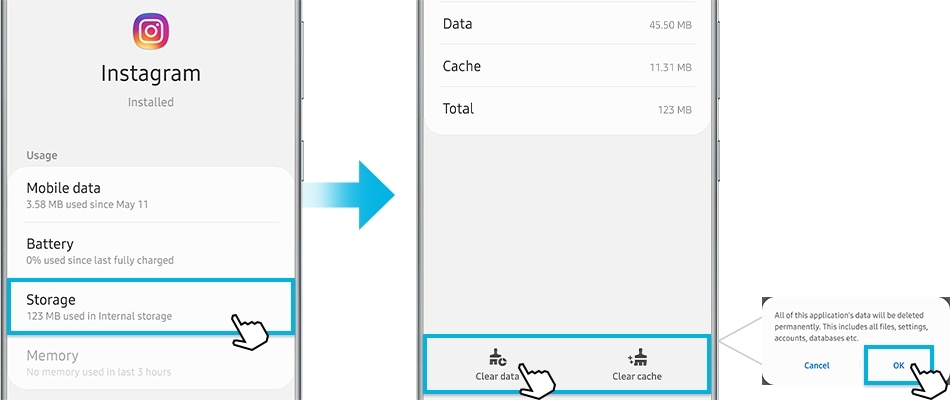
الإعداد 2. تحرير مساحة على تخزين الجهاز إن نفاد مساحة التخزين على جهاز Android الخاص بك أمر شائع جدًا لأننا في نهاية المطاف نحفظ العديد من الملفات ، التي تشغل مساحة كبيرة من ذاكرة الجهاز. يمكنك حذف البيانات مثل التطبيقات النادرة الاستخدام والمستندات غير الضرورية لإنشاء مساحة في الذاكرة الداخلية للجهاز حتى تعمل التطبيقات المهمة بسلاسة.
للتأكد:
الخطوة 1. انتقل إلى الإعدادات> التطبيقات.
الخطوة 2. اضغط على المزيد من الخيارات (ثلاث نقاط رأسية) في الزاوية اليمنى العليا> فرز حسب> الحجم.
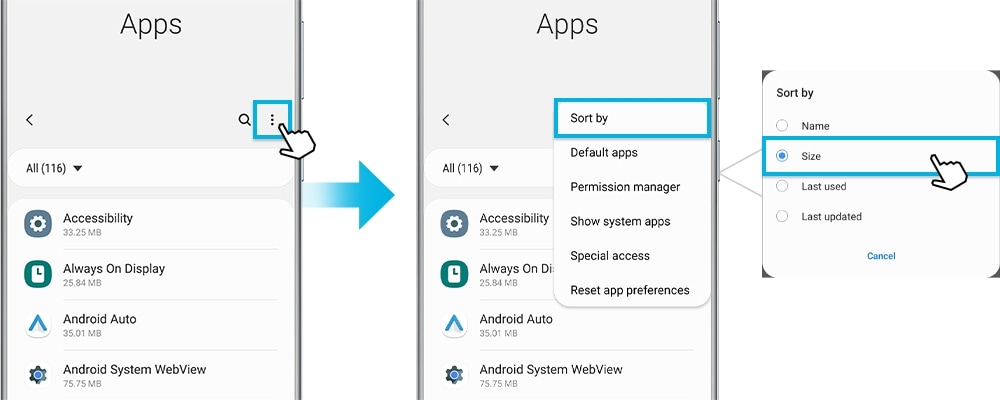
لحذف:
الخطوة 1. انتقل إلى الإعدادات> التطبيقات.
الخطوة 2. حدد التطبيق الصادر.
الخطوة 3. اضغط على إلغاء التثبيت لتفريغ مساحة التخزين.
قد يتسبب التثبيت غير الصحيح للتطبيق أيضًا في حدوث مشكلة تعطل تطبيقات Android. يجب عليك تنزيل التطبيق من متجر Google Play واستخدامه فقط بعد تثبيته بنجاح وبشكل كامل على جهازك. في حالة توقف تطبيقاتك فجأة ، قم بحذف التطبيق أو إلغاء تثبيته من جهازك
وتثبيته بعناية بعد بضع دقائق.
الخطوة 1. لإلغاء تثبيت التطبيقات على جهاز Android ، انتقل إلى الإعدادات> التطبيقات.
الخطوة 2. حدد التطبيق الصادر> اضغط على إلغاء التثبيت.
الخطوة 3 .انتقل إلى متجر Google Play وأعد تثبيت التطبيق مرة أخرى
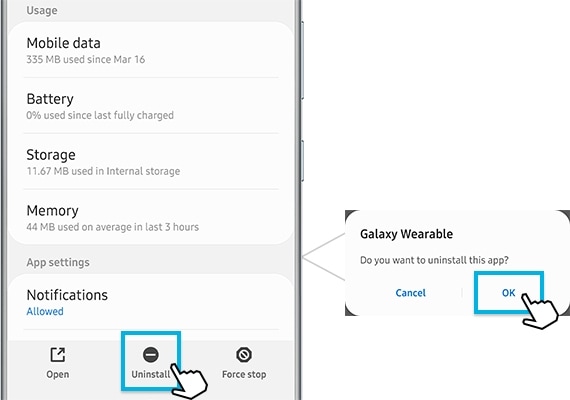
يجب أن يكون إعادة تعيين إعدادات المصنع لجهاز Android هو الملاذ الأخير لأنه يحذف جميع البيانات وإعدادات الجهاز.
نوصي بشدة بعمل نسخة احتياطية لجميع بياناتك المهمة قبل إعادة الضبط بحسب بيانات المصنع.
اتبع الخطوات الواردة أدناه لإعادة ضبط إعدادات المصنع للجهاز أثناء تشغيله.
الخطوة 1. انتقل إلى الإعدادات> مرر سريعًا وانقر على الإدارة العامة.
الخطوة 2. اضغط على إعادة تعيين> إعادة تعيين بيانات المصنع.
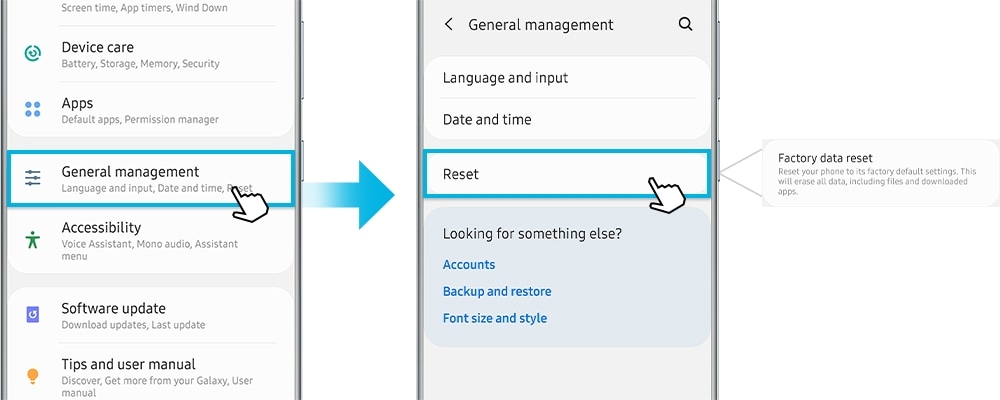
تأكد من أن هذا سيؤدي إلى مسح جميع البيانات ، بما في ذلك الملفات والتطبيقات التي تم تنزيلها.
ملاحظة: قد تختلف لقطات الشاشة والقائمة حسب طراز الجهاز وإصدار البرنامج
نشكركم على ابداء رأيكم و الملاحظات
يُرجى الإجابة عن كل الأسئلة.